Jak odzyskać dostęp do dysku twardego, naprawić błąd uniemożliwiający otwarcie dysku twardego

W tym artykule pokażemy Ci, jak odzyskać dostęp do dysku twardego w przypadku awarii. Sprawdźmy!
Załóżmy, że znalazłeś świetny film lub program na swoim laptopie i chcesz przesłać go na swój telewizor lub może na inny komputer za pomocą Miracast. Miracast to aplikacja, która umożliwia urządzeniu wykrywanie innych urządzeń i udostępnianie swojego ekranu innym. Dzięki Miracast użytkownicy mogą z łatwością przesyłać ekran swojego urządzenia na inne urządzenie bez konieczności korzystania z kabli HDMI. Jedyną wadą jest to, że ekran urządzenia odlewniczego będą musiały być włączone cały czas na dzielenie ekranu nastąpić. A może chcesz przesłać ekran telefonu na telewizor lub komputer. Ale za każdym razem, gdy próbujesz to zrobić, pojawia się błąd: Twój komputer nie obsługuje Miracast . W tym przewodniku nauczymy się, jak rozwiązać problem Miracast, który nie działa w systemach Windows 10.
Miracast można pobrać ze sklepu Microsoft Store .
Wielu użytkowników skarżyło się, że Miracast na Windows 8 i Miracast na Windows 10 nie działają. Na szczęście istnieją różne metody, dzięki którym można naprawić, że komputer nie obsługuje problemu Miracast i nadal cieszyć się ulubionymi programami i filmami.

Zawartość
Oto kilka ogólnych powodów, dla których Miracast nie działa w systemach Windows:
Teraz, gdy masz lepsze pojęcie o tym, dlaczego Twój komputer nie obsługuje błędu Miracast, omówimy możliwe rozwiązania tego problemu.
Pierwszą logiczną rzeczą do zrobienia jest sprawdzenie, czy Twój komputer jest w stanie obsługiwać Miracast. Karta sieciowa i sterowniki graficzne twojego komputera to dwa podstawowe składniki udanego połączenia Miracast z komputerem. Dlatego, aby sprawdzić, czy Miracast nie jest obsługiwany przez sterownik karty graficznej, musisz uruchomić diagnostykę karty sieciowej i sterowników karty graficznej, jak wyjaśniono poniżej:
1. Wpisz Powershell w pasku wyszukiwania systemu Windows . Wybierz opcję Uruchom jako administrator z podświetlonych wyników wyszukiwania.
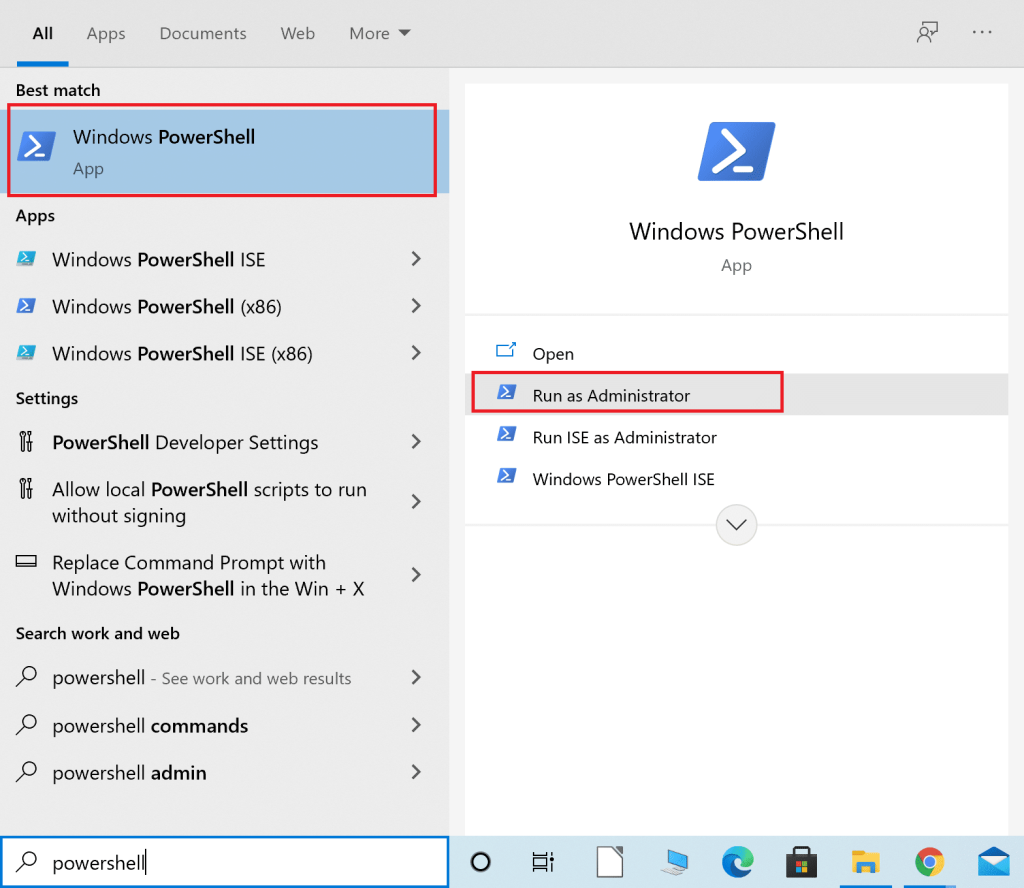
2. Wpisz Get-netadapter|select Name, ndisversion w oknie Powershell.
3. Następnie naciśnij klawisz Enter, aby uzyskać informacje o wersji sterownika karty sieciowej.
4. Teraz sprawdź numer pod NdisVersion .
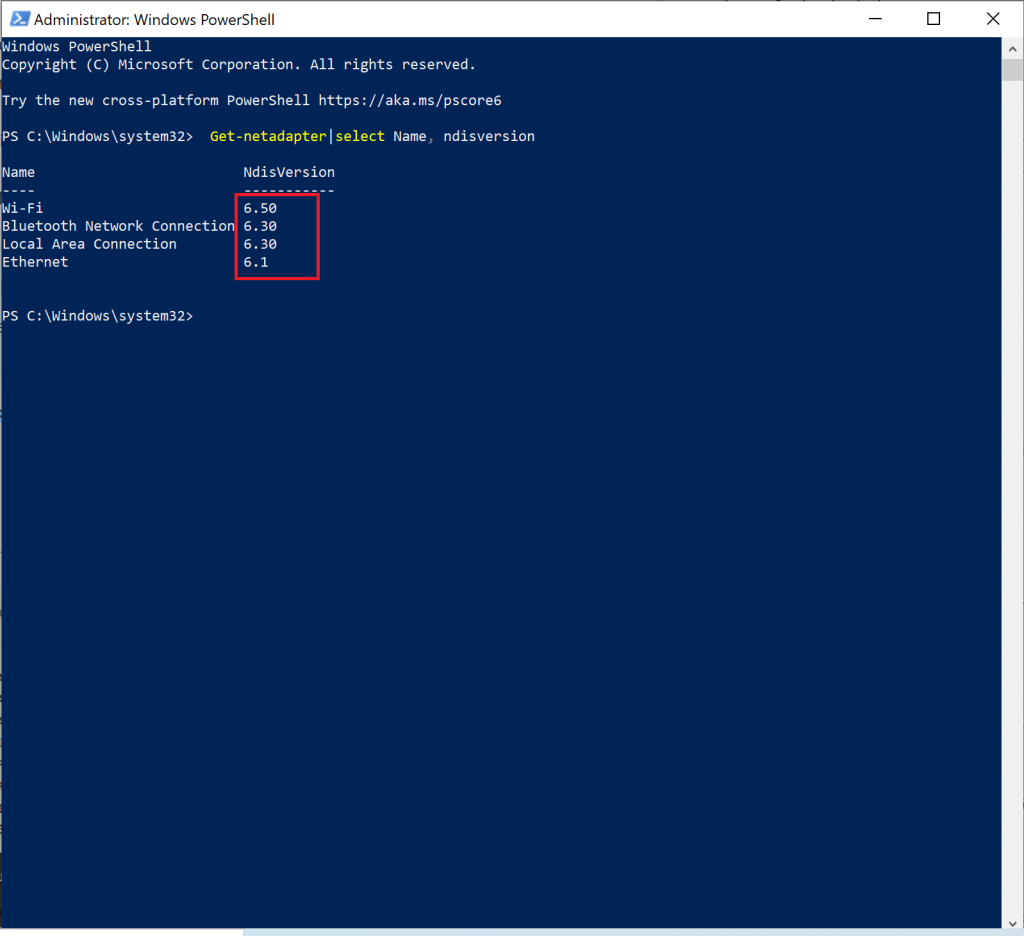
Jeśli numery dla adapterów LAN, Bluetooth i Wi-Fi to 6.30 lub wyższe , karta sieciowa PC może obsługiwać Miracast.
Jeśli liczby są poniżej 6.30 , zaktualizuj sterownik karty sieciowej, postępując zgodnie z następną metodą.
Część I: Uruchamianie diagnostyki, a następnie aktualizowanie sterownika sieciowego
1. Wpisz Menedżer urządzeń w pasku wyszukiwania systemu Windows i uruchom go, jak pokazano.

2. W oknie Menedżera urządzeń kliknij strzałkę w dół obok Karty sieciowe, aby ją rozwinąć.
3. Kliknij prawym przyciskiem myszy sterownik karty sieci bezprzewodowej i wybierz Aktualizuj sterownik , jak pokazano poniżej.

Uwaga: jeśli powyższe kroki nie zadziałały, oznacza to, że Twój komputer nie jest kompatybilny z Miracast. Nie musisz przestrzegać pozostałych metod.
Część II: Uruchamianie diagnostyki, a następnie aktualizowanie sterownika karty graficznej
Teraz uruchom kolejny zestaw diagnostyki dla równie istotnego komponentu, tj. sterowników graficznych. W tym celu musisz uruchomić diagnostykę DirectX.
1. Wpisz Uruchom w pasku wyszukiwania systemu Windows i uruchom stąd okno dialogowe Uruchom.
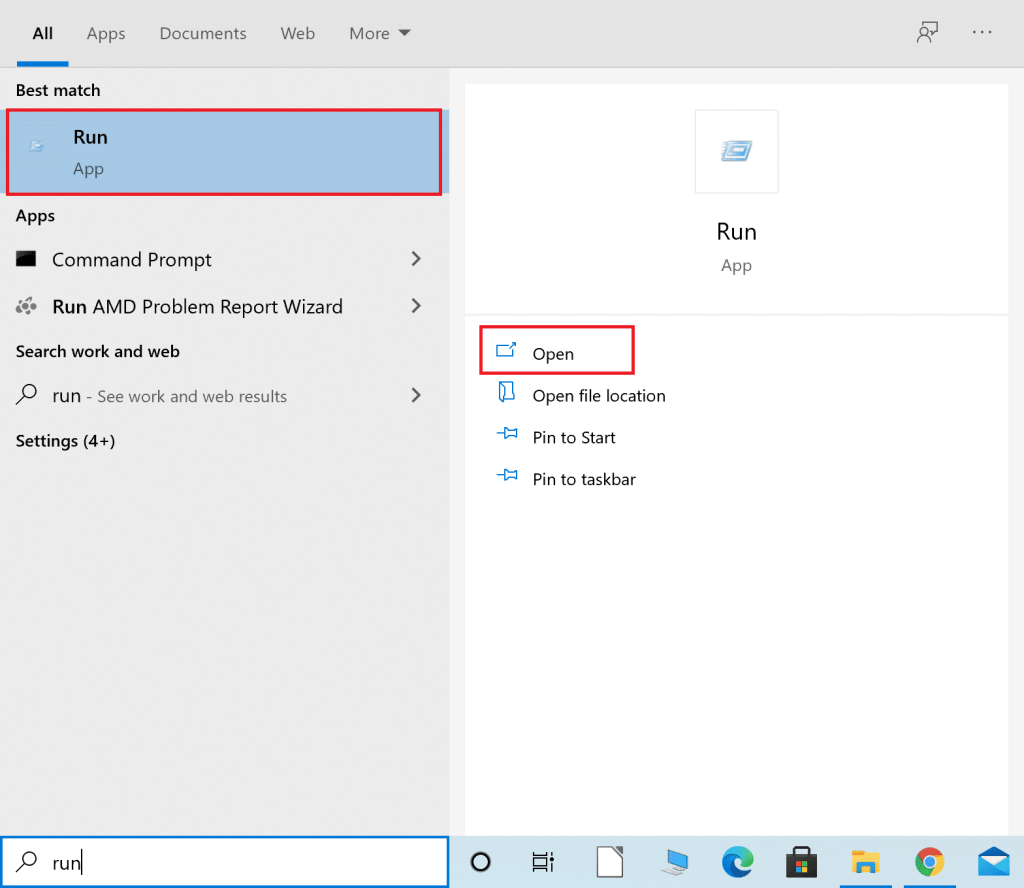
2. Następnie wpisz dxdiag w oknie dialogowym Uruchom, a następnie kliknij OK, jak pokazano poniżej.
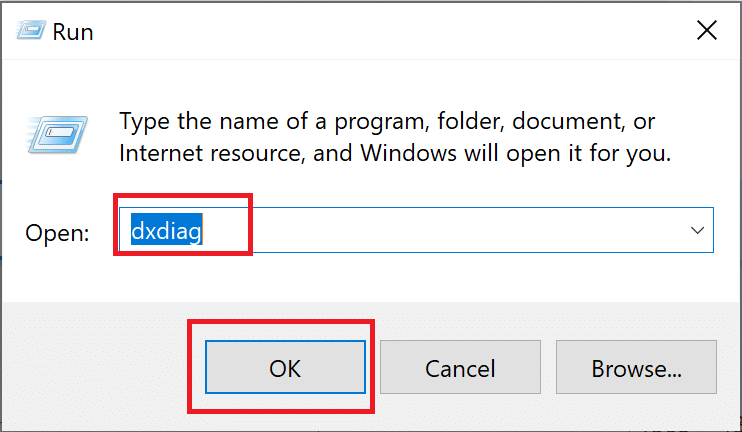
3. Teraz otworzy się narzędzie diagnostyczne DirectX . Kliknij kartę Wyświetlacz .
4. Przejdź do okienka Kierowcy po prawej stronie i sprawdź Model sterownika , jak jest podświetlony.
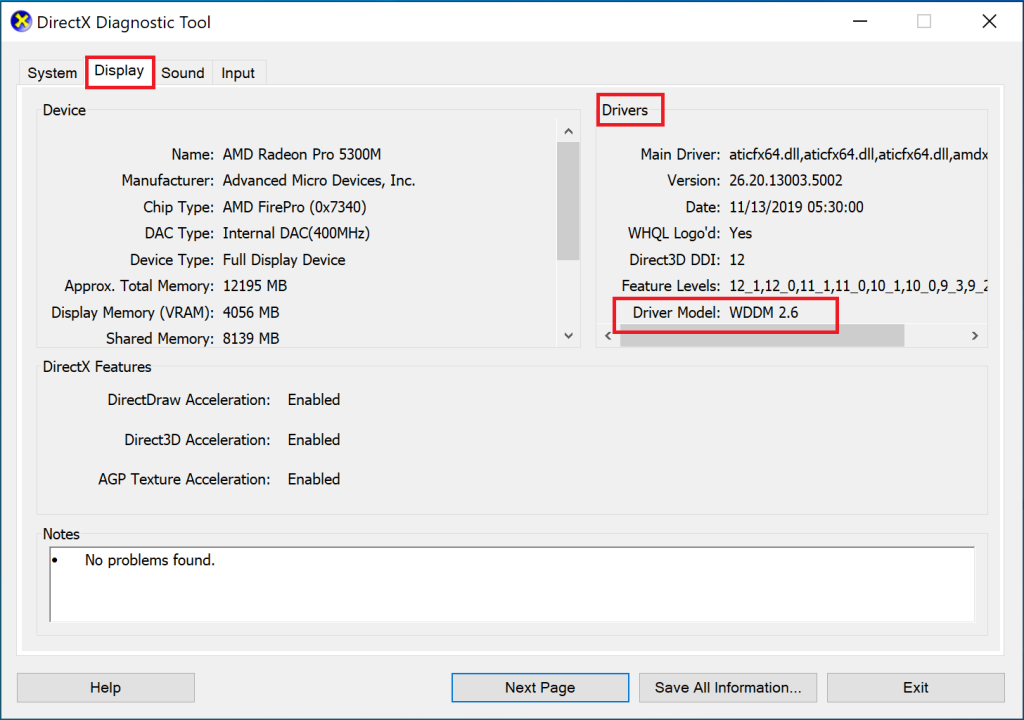
5. Jeśli model sterownika jest niższy niż WDDM 1.3 , twój komputer nie jest kompatybilny z Miracast.
Jeśli model sterownika to WDDM 1.3 lub nowszy, komputer jest zgodny z Miracast.
Przeczytaj także: Jak skonfigurować i używać Miracast w systemie Windows 10
Miracast nie wymaga, aby oba urządzenia były połączone z tą samą siecią Wi-Fi, ale oba urządzenia powinny mieć włączone Wi-Fi. Oto jak naprawić problem z niedziałającym Miracastem w systemie Windows 10:
1. Wpisz Wi-Fi w pasku wyszukiwania systemu Windows . Uruchom ustawienia Wi-Fi z wyników wyszukiwania, jak pokazano.

2. W prawym okienku okna ustawień upewnij się, że włączono Wi-Fi.
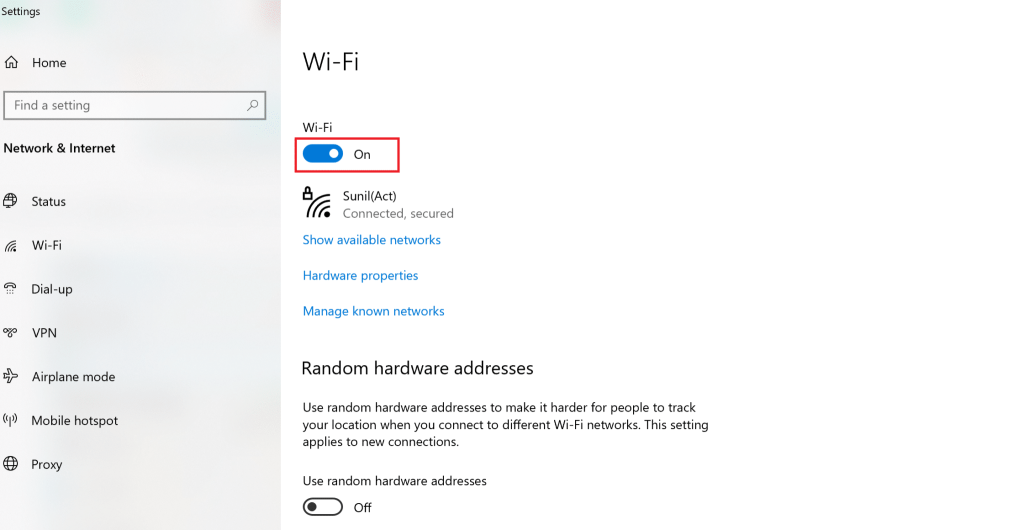
3. Podobnie, włącz Wi-Fi w swoim smartfonie, jak pokazano na ilustracji.
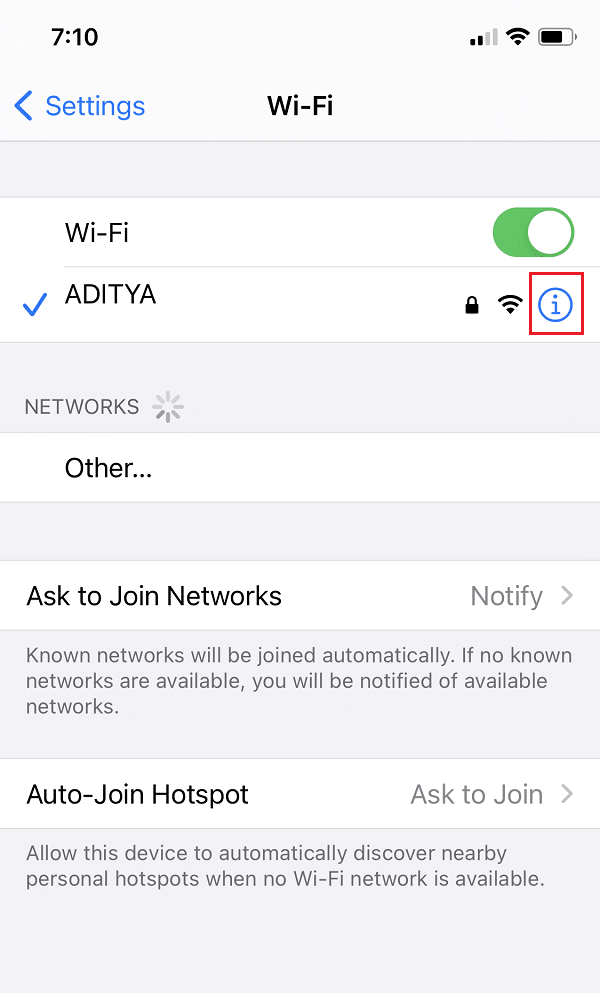
Aby połączenie Miracast działało, musisz upewnić się, że zintegrowana grafika Intel jest włączona na twoim komputerze. Oto jak naprawić problem Miracast nieobsługiwany przez sterownik karty graficznej, modyfikując ustawienia grafiki w ustawieniach systemu BIOS komputera z systemem Windows 10.
1. Postępuj zgodnie z naszym przewodnikiem Jak uzyskać dostęp do systemu BIOS w systemie Windows 10, aby zrobić to samo na swoim komputerze.
Uwaga: menu BIOS będzie wyglądać inaczej dla różnych płyt głównych. Aby uzyskać informacje dotyczące systemu BIOS konkretnego modelu lub marki, odwiedź witrynę producenta lub zapoznaj się z instrukcją obsługi.
2. Po wejściu do ekranu BIOS przejdź do Ustawienia zaawansowane lub Ustawienia zaawansowane .
3. Następnie zlokalizuj i kliknij opcję Zaawansowane funkcje chipsetu z lewego panelu.
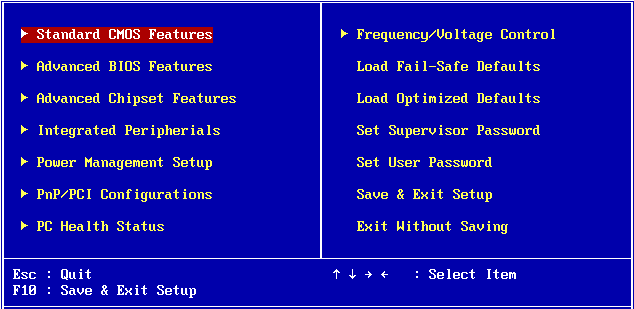
4. Tutaj przejdź do Primary Graphics Adapter lub Graphics Configuration .
5. Następnie wybierz IGP > PCI > PCI-E lub iGPU Multi-Monitor, aby włączyć zintegrowaną grafikę w urządzeniu.
Przeczytaj także: Napraw niewykrywaną kartę graficzną w systemie Windows 10
Istnieje duże prawdopodobieństwo, że karta sieci bezprzewodowej jest ustawiona na Auto zamiast 5GHz lub 802.11blg, co powoduje, że Miracast nie działa w systemie Windows 10. Wykonaj poniższe czynności, aby zmienić ustawienia karty sieci bezprzewodowej:
1. Uruchom Menedżera urządzeń i rozwiń Karty sieciowe, jak wyjaśniono w Metodzie 2.
2. Następnie kliknij prawym przyciskiem myszy kartę sieci bezprzewodowej i wybierz Właściwości , zgodnie z ilustracją.
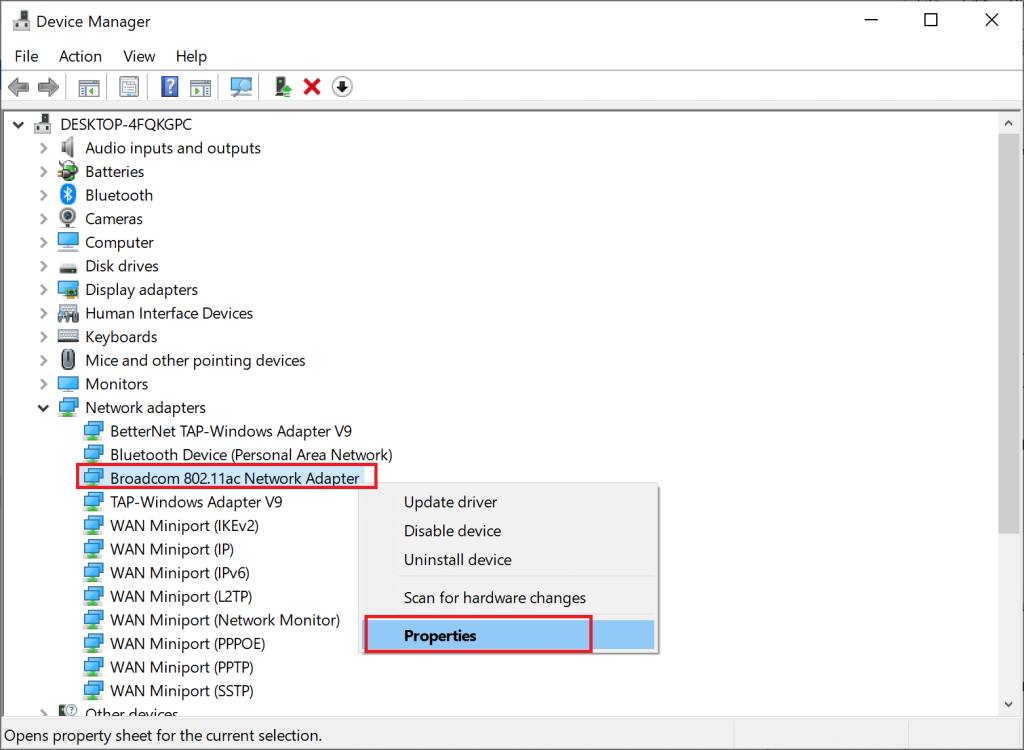
3. W oknie Właściwości przejdź do zakładki Zaawansowane .
4. W obszarze Właściwości kliknij opcję Wybór trybu bezprzewodowego.
5. Z listy rozwijanej Wartość wybierz Włączone i kliknij OK .
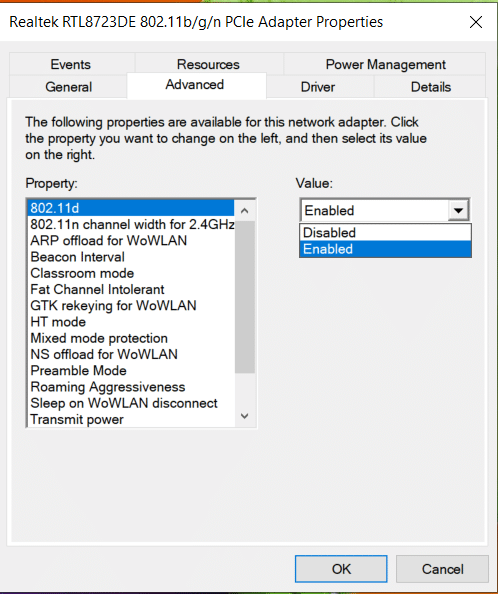
Uruchom ponownie komputer, a następnie sprawdź, czy Twój komputer nie obsługuje Miracast, błąd został naprawiony.
Jeśli na twoim komputerze jest włączona zewnętrzna sieć VPN, będzie to zakłócać połączenie Miracast. Dlatego wyłącz go w następujący sposób:
1. Przejdź do prawego dolnego rogu paska zadań i kliknij prawym przyciskiem myszy oprogramowanie VPN innej firmy.
2. Następnie kliknij Wyjdź lub podobną opcję, jak pokazano.
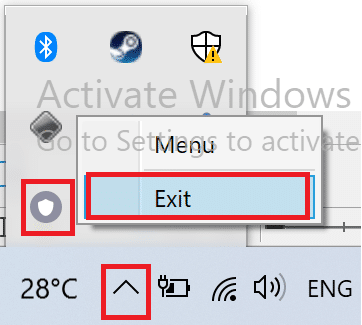
Przeczytaj także: Co to jest VPN? Jak to działa?
Jeśli aktualizacja sterownika karty sieci bezprzewodowej i wyłączenie programów powodujących konflikty nie zadziałały, istnieje duża szansa, że naprawi to problem z niedziałającym Miracastem w systemie Windows 10. Wystarczy wykonać poniższe czynności, aby odinstalować, a następnie zainstalować sterowniki karty sieci bezprzewodowej.
1. Uruchom Menedżera urządzeń, jak wyjaśniono wcześniej.
2. Teraz rozwiń Karty sieciowe w tym oknie .
3. Kliknij prawym przyciskiem myszy kartę sieci bezprzewodowej, a następnie wybierz opcję Odinstaluj urządzenie, jak zaznaczono.
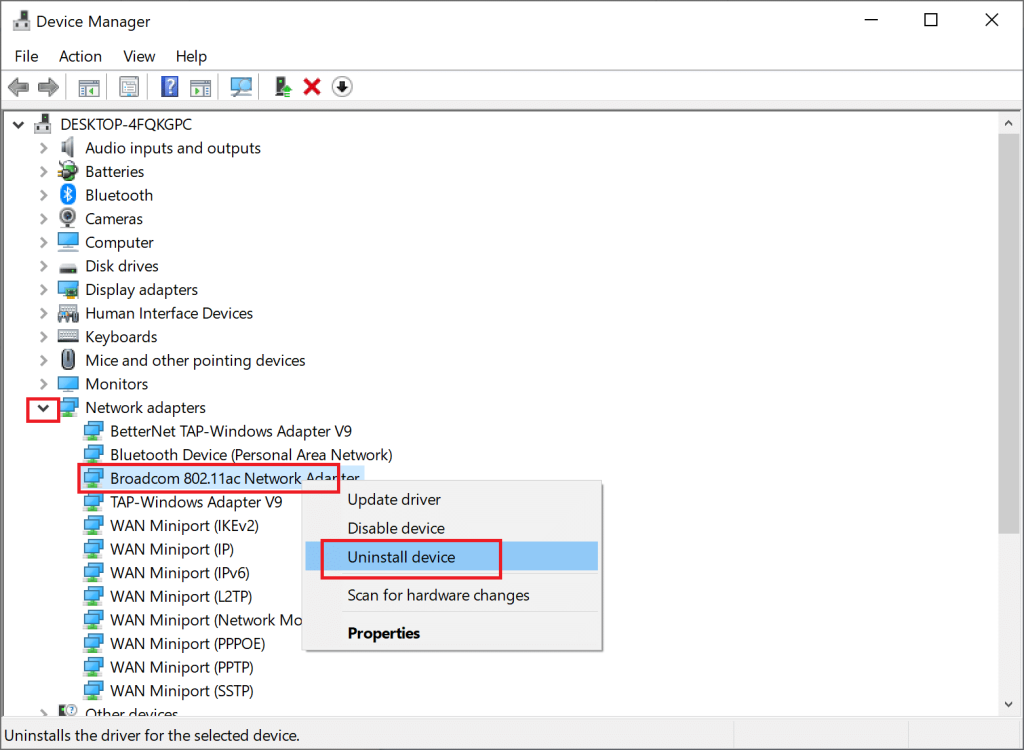
4. Wybierz Odinstaluj w wyskakującym okienku, aby potwierdzić dezinstalację.
5. Na koniec uruchom ponownie komputer . System Windows automatycznie ponownie zainstaluje brakujące sterowniki karty sieci bezprzewodowej po ponownym uruchomieniu komputera.
Zalecana:
Mamy nadzieję, że ten przewodnik był pomocny i można było naprawić, że Miracast nie działa lub Twój komputer nie obsługuje problemu Miracast na komputerze stacjonarnym/laptopie z systemem Windows 10. Daj nam znać, która metoda zadziałała dla Ciebie. Ponadto, jeśli masz jakieś pytania lub sugestie, możesz je umieścić w sekcji komentarzy poniżej.
W tym artykule pokażemy Ci, jak odzyskać dostęp do dysku twardego w przypadku awarii. Sprawdźmy!
Na pierwszy rzut oka AirPodsy wyglądają jak każde inne prawdziwie bezprzewodowe słuchawki douszne. Ale wszystko się zmieniło, gdy odkryto kilka mało znanych funkcji.
Firma Apple wprowadziła system iOS 26 — dużą aktualizację z zupełnie nową obudową ze szkła matowego, inteligentniejszym interfejsem i udoskonaleniami znanych aplikacji.
Studenci potrzebują konkretnego typu laptopa do nauki. Powinien być nie tylko wystarczająco wydajny, aby dobrze sprawdzać się na wybranym kierunku, ale także kompaktowy i lekki, aby można go było nosić przy sobie przez cały dzień.
Dodanie drukarki do systemu Windows 10 jest proste, choć proces ten w przypadku urządzeń przewodowych będzie się różnić od procesu w przypadku urządzeń bezprzewodowych.
Jak wiadomo, pamięć RAM to bardzo ważny element sprzętowy komputera, który przetwarza dane i jest czynnikiem decydującym o szybkości laptopa lub komputera stacjonarnego. W poniższym artykule WebTech360 przedstawi Ci kilka sposobów sprawdzania błędów pamięci RAM za pomocą oprogramowania w systemie Windows.
Telewizory Smart TV naprawdę podbiły świat. Dzięki tak wielu świetnym funkcjom i możliwościom połączenia z Internetem technologia zmieniła sposób, w jaki oglądamy telewizję.
Lodówki to powszechnie stosowane urządzenia gospodarstwa domowego. Lodówki zazwyczaj mają dwie komory: komora chłodna jest pojemna i posiada światło, które włącza się automatycznie po każdym otwarciu lodówki, natomiast komora zamrażarki jest wąska i nie posiada światła.
Na działanie sieci Wi-Fi wpływa wiele czynników poza routerami, przepustowością i zakłóceniami. Istnieje jednak kilka sprytnych sposobów na usprawnienie działania sieci.
Jeśli chcesz powrócić do stabilnej wersji iOS 16 na swoim telefonie, poniżej znajdziesz podstawowy przewodnik, jak odinstalować iOS 17 i obniżyć wersję iOS 17 do 16.
Jogurt jest wspaniałym produktem spożywczym. Czy warto jeść jogurt codziennie? Jak zmieni się Twoje ciało, gdy będziesz jeść jogurt codziennie? Przekonajmy się razem!
W tym artykule omówiono najbardziej odżywcze rodzaje ryżu i dowiesz się, jak zmaksymalizować korzyści zdrowotne, jakie daje wybrany przez Ciebie rodzaj ryżu.
Ustalenie harmonogramu snu i rutyny związanej z kładzeniem się spać, zmiana budzika i dostosowanie diety to niektóre z działań, które mogą pomóc Ci lepiej spać i budzić się rano o odpowiedniej porze.
Proszę o wynajem! Landlord Sim to mobilna gra symulacyjna dostępna na systemy iOS i Android. Wcielisz się w rolę właściciela kompleksu apartamentowego i wynajmiesz mieszkania, a Twoim celem jest odnowienie wnętrz apartamentów i przygotowanie ich na przyjęcie najemców.
Zdobądź kod do gry Bathroom Tower Defense Roblox i wymień go na atrakcyjne nagrody. Pomogą ci ulepszyć lub odblokować wieże zadające większe obrażenia.













